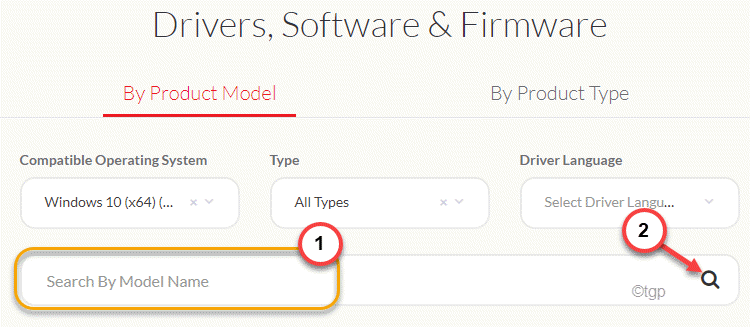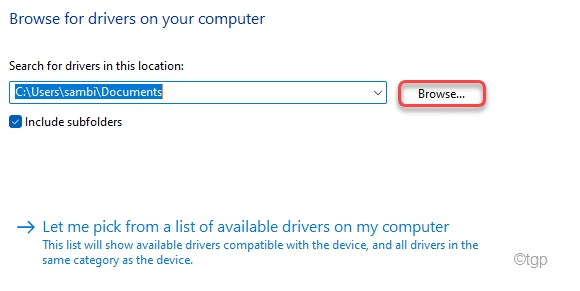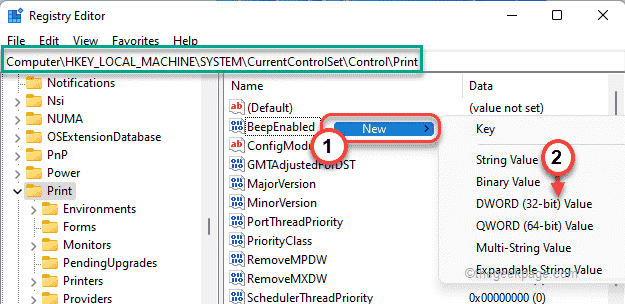Током штампања докумената из Ворд или Екцел можете се суочити са поруком о грешци у којој стоји „Марже су вам прилично мале“. Ако се суочите са овом врстом проблема током штампања слике или дела документа, следите ове једноставне поправке да бисте решили проблем.
Почетна решења -
1. Следите ове једноставне кораке за хард ресет вашег штампача.
а. Прво искључите штампач и извуците сав кабл за напајање из електричне утичнице.
б. Сачекајте мало.
ц. Онда, притисните-држите неко време дугме за напајање на штампачу.
д. Док држите дугме за напајање, поново прикључите кабл штампача на електрични излаз на зиду.
е. Отпустите дугме за напајање док се штампач подиже.
Када се штампач пребациНА‘, Покушајте поново да одштампате документ.
2. Рестарт свој систем и покушајте поново да одштампате проблематичну датотеку.
Ако вам решења нису помогла, следите ове исправке да бисте решили проблем.
Поправка 1 - Користите максималну површину за штампу
Главни разлог овог проблема је тај што покушавате да одштампате документ који премашује минималну границу марже, која се разликује од штампача до штампача. Да бисте га аутоматски поправили, следите ове кораке-
1. Отвори Ворд документ са којим се суочавате са овим проблемом.
2. Када се документ отвори, кликните на „Изглед”На траци менија.
3. Сада кликните на „Маргине“.
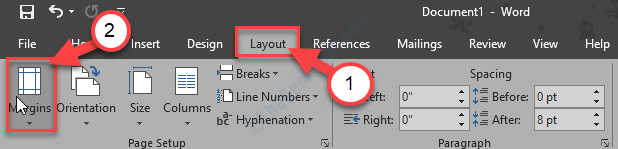
4. Сада, у доњем делу падајућег прозора, кликните на „Прилагођене маргине ...“.

5. У Подешавање странице прозор, у „МаргинеОдељак, поставите све маргине на „0“.
6. Након што то учините, кликните на „У реду“.
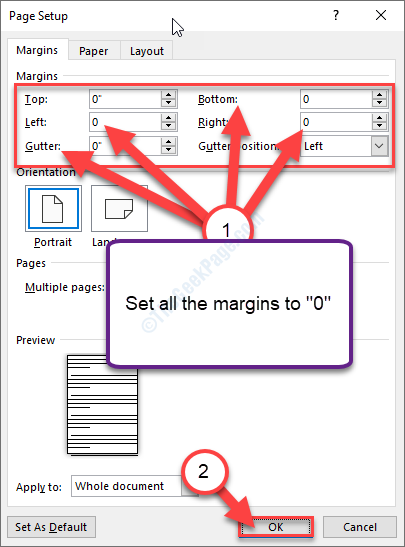
7. Чим кликнете на то „У реду“, Појавит ће се упит који се односи на минималне захтјеве за маржом.
8. Кликните на "Фик“.

9. Сада, у „Маргине‘Одељак, приметићете да су горња и доња маргина аутоматски постављене на минималну вредност.
10. Кликните на "У реду“.
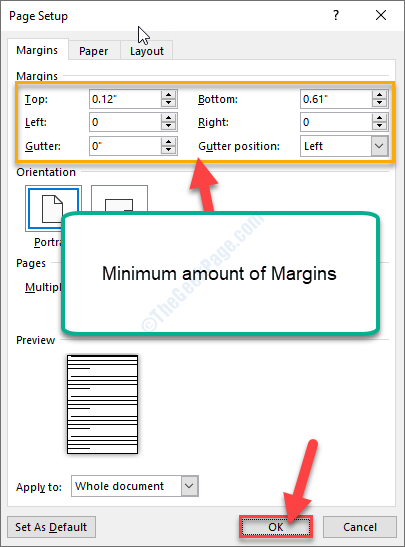
Сада можете лако да одштампате документ. Порука о грешци на маргини сигурно ће нестати.
Поправак 2 - Промените величину странице на А4
Променом величине странице на А4 сигурно ћете решити проблем.
1. Притисните Виндовс тастер + С. и укуцајте „Штампачи и скенери“.
2. Сада, у повишеном прозору резултата претраживања, кликните на „Штампачи и скенери“.
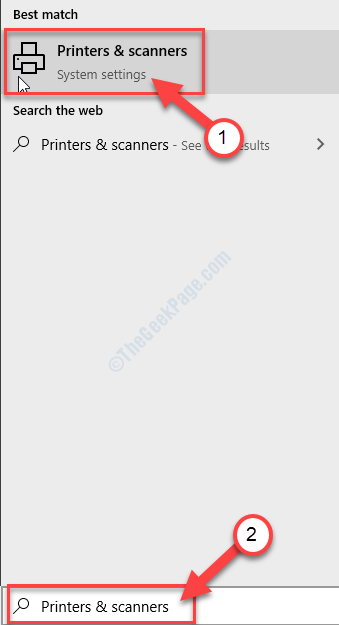
3. На десној страни Подешавања прозор, кликните на уређај штампача који тренутно користите (у овом случају то је „ХП ДЈ 1110 серија“).
4. Сада кликните на „Управљати“.
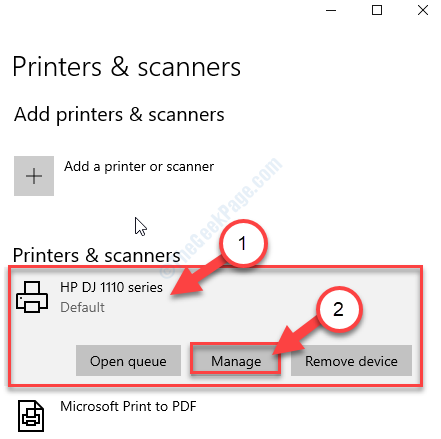
5. Сада кликните на „Својства штампача”За приступ подешавањима штампача.
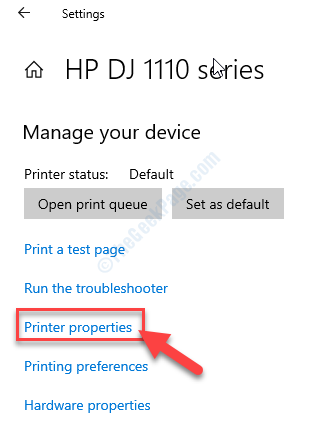
6. У Својства штампача прозор, идите на „Напредно”Таб.
7. У Напредно кликните на „Задане поставке за штампање“.
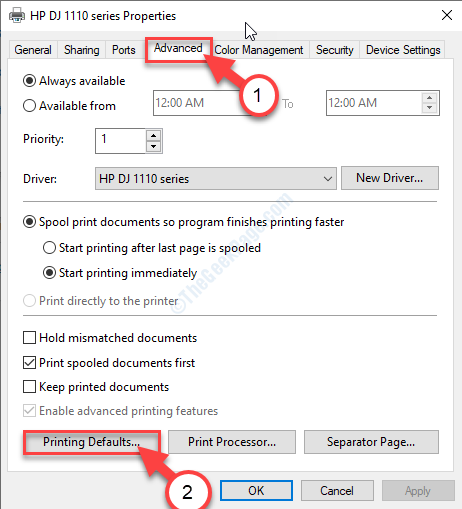
8. Сада идите на „Изглед”Таб.
9. Овде морате кликнути на „Напредно…“.
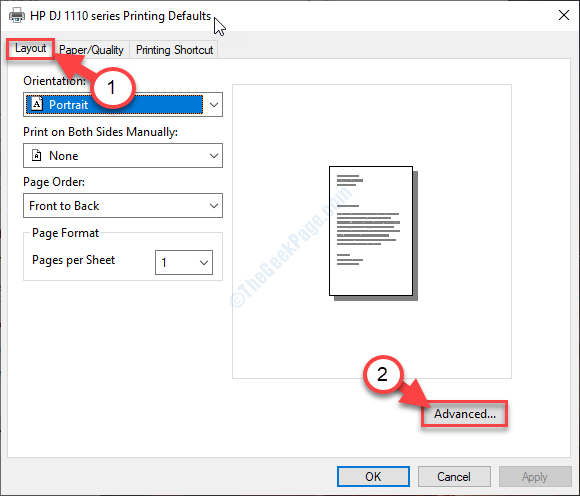
10. Сада кликните на падајући мени поред „Величина папира:‘.
11. Изаберите „А4“Са листе доступних величина.
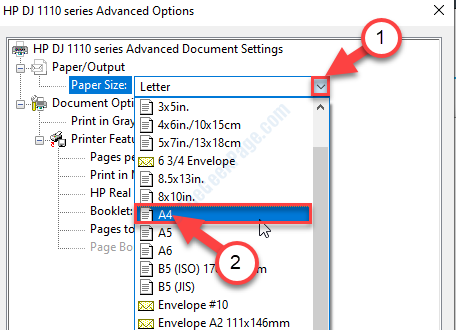
12. На крају, кликните на „У реду”Да бисте сачували промену.
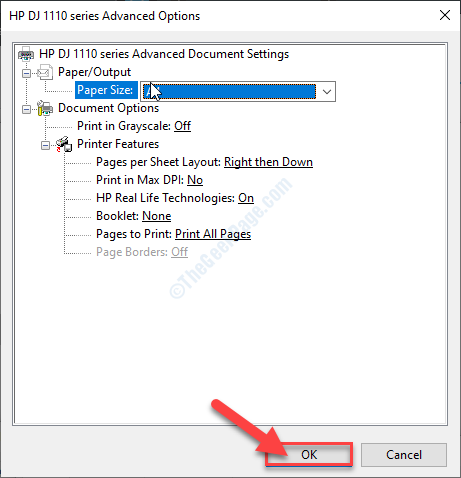
Затвори Подешавања прозор.
Покушајте поново да одштампате документ.
Поправка 3 - Извоз документа у пдф и штампање
Понекад вам извоз документа у пдф-у може успети.
1. Отвори Ворд документ са којим имате овај проблем.
2. Када се документ отвори, кликните на „Кућа”На траци менија.
3. Сада кликните на „Извоз“.
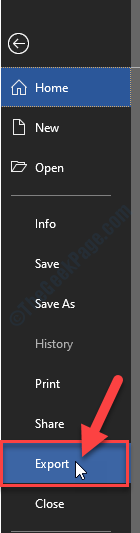
4. Затим, на десној страни кликните на „Направите ПДФ / КСПС“.

5. Дајте назив пдф-у како желите и одаберите место на диску за чување пдф-а.
6. Кликните на "Објави“.
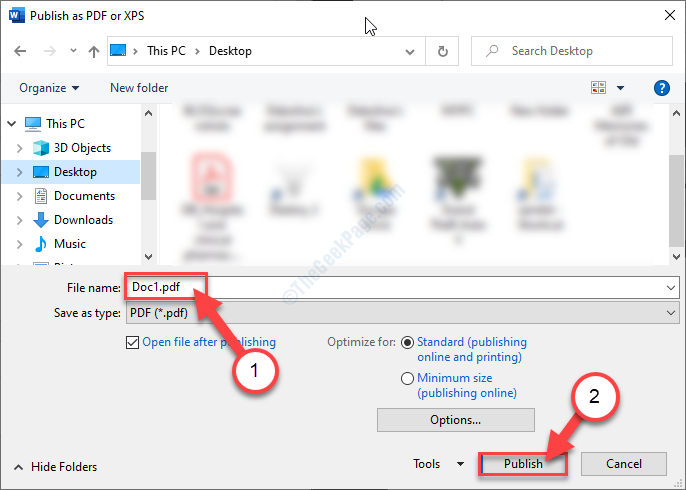
Чим кликнете на то „Објави‘, Пдф датотека ће се аутоматски отворити у Адобе Ацробат Реадер. Ако се не може, можете аутоматски отворити, отворите пдф ручно.
7. У Адобе Ацробат Реадер у прозору кликните на „Филе“.
8. Сада кликните на „Штампа“.
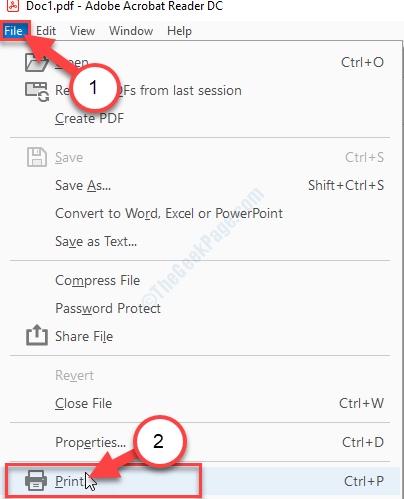
9. На крају, у доњем десном углу кликните на „Штампа”Да бисте започели операцију штампања.
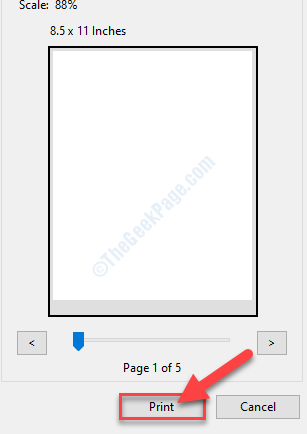
Операција штампања ће започети и грешка на маргини вам више неће сметати.